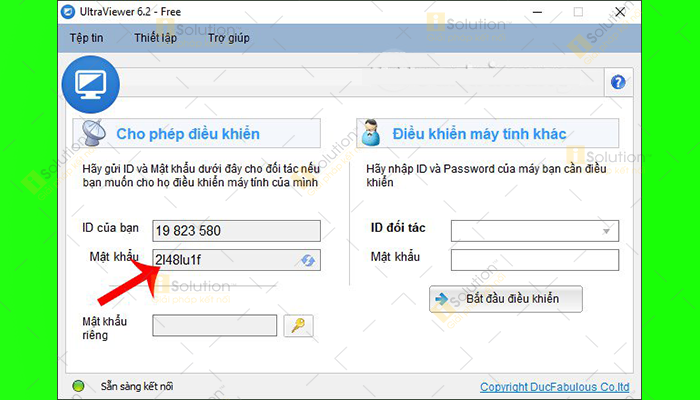Trong những nội dung của bài viết sau đây, iSolution sẽ hướng dẫn cho bạn cách
đổi mật khẩu truy cập Ultraviewer để máy tính được bảo mật tốt hơn.
HƯỚNG DẪN ĐỔI MẬT KHẨU TRUY CẬP ULTRAVIEWER
Ultraviewer là phần mềm miễn phí tiện ích cho phép người dùng có thể sử dụng để điều khiển, lấy dữ liệu từ xa trên một máy tính khác. Để làm được điều này thì 2 máy tính phải nhập ID và mật khẩu của đối phương.
Do vậy muốn bảo vệ những dữ liệu của mình thật an toàn bạn cần phải thay đổi mật khẩu truy cập Ultraviewer, lý do là người bên kia vẫn có thể truy cập vào máy tính của bạn qua ID và mật khẩu cũ.
Sau đây là hai cách thực hiện đổi mật khẩu truy cập Ultraviewer hoàn toàn khác nhau mà bạn có thể thực hiện.
Cách 1: Đổi mật khẩu phần mềm Ultraviewer tự động
Ở cách này bạn cần truy cập vào tài khoản Ultraviewer và tại khung mật khẩu người dùng hãy nhấn vào biểu tượng mũi tên hai chiều như hình bên dưới rồi chọn vào "Tạo mật khẩu mới".
Cách 2: Tự thiết lập đổi mật khẩu phần mềm Ultraviewer
Bước 1: Với cách này bạn cũng thực hiện như hướng dẫn trên bằng cách nhấn vào biểu tượng mũi tên hai chiều và chọn "Độ dài mật khẩu".
Bước 2: Trên giao diện của màn hình sẽ hiển thị tùy chọn thiết lập mật khẩu mà bạn muốn sử dụng cho Ultraviewer. Bao gồm:
-
4 chữ số: Mật khẩu mặc định dạng 4 chữ số
-
6 ký tự chữ lẫn số: Ngẫu nhiên tạo mật khẩu dài 6 ký tự, có cả chữ và số
-
8 ký tự chữ lẫn số: Mật khẩu ngẫu nhiên dài 8 ký tự, bao gồm cả chữ và số
-
Tắt mật khẩu ngẫu nhiên: Tắt chế độ tạo mật khẩu ngẫu nhiên trên Ultraviewer
Hoàn thành xong lựa chọn bạn sẽ nhìn thấy mật khẩu mới đúng với số lượng dãy ký tự mà chúng ta đã lựa chọn.
Chúc bạn thực hiện thành công!
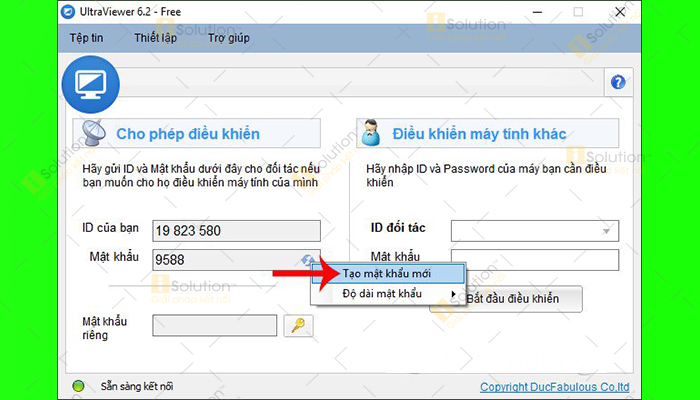
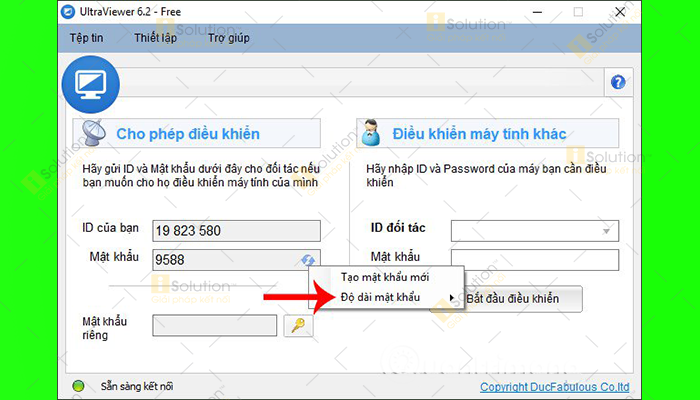
.png)